局域网中多台无线路由器如何组网
家里两台路由器连接方法
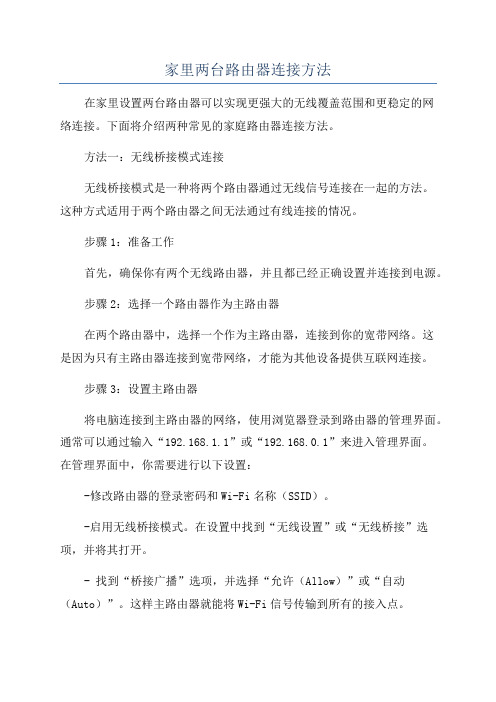
家里两台路由器连接方法在家里设置两台路由器可以实现更强大的无线覆盖范围和更稳定的网络连接。
下面将介绍两种常见的家庭路由器连接方法。
方法一:无线桥接模式连接无线桥接模式是一种将两个路由器通过无线信号连接在一起的方法。
这种方式适用于两个路由器之间无法通过有线连接的情况。
步骤1:准备工作首先,确保你有两个无线路由器,并且都已经正确设置并连接到电源。
步骤2:选择一个路由器作为主路由器在两个路由器中,选择一个作为主路由器,连接到你的宽带网络。
这是因为只有主路由器连接到宽带网络,才能为其他设备提供互联网连接。
步骤3:设置主路由器将电脑连接到主路由器的网络,使用浏览器登录到路由器的管理界面。
通常可以通过输入“192.168.1.1”或“192.168.0.1”来进入管理界面。
在管理界面中,你需要进行以下设置:-修改路由器的登录密码和Wi-Fi名称(SSID)。
-启用无线桥接模式。
在设置中找到“无线设置”或“无线桥接”选项,并将其打开。
- 找到“桥接广播”选项,并选择“允许(Allow)”或“自动(Auto)”。
这样主路由器就能将Wi-Fi信号传输到所有的接入点。
步骤4:设置副路由器与主路由器相连的副路由器将作为无线接入点使用。
将电脑连接到副路由器的网络,然后使用浏览器登录到副路由器的管理界面。
在管理界面中,你需要进行以下设置:-修改路由器的登录密码和Wi-Fi名称(SSID)。
务必确保Wi-Fi名称与主路由器不同,以免产生冲突。
-将无线桥接模式设置为“客户端”并连接到主路由器。
通常可以在“无线设置”或“无线桥接”选项中找到该设置项。
-启用DHCP服务并设置IP地址范围。
选择一个不会与主路由器冲突的IP地址范围,例如192.168.2.100-192.168.2.199步骤5:测试连接在完成主副路由器的设置后,重新启动两个路由器。
然后使用手机或其他无线设备,连接到副路由器的Wi-Fi网络,并测试互联网连接,确保一切正常。
两个路由器互连设置方法

两个路由器互连设置方法在网络环境中,两个路由器互连可以通过不同的方法来实现。
以下是一些常见的设置方法:1.直连互连:这是最简单的方法,也是最常见的方法之一、直连互连意味着将两个路由器直接连接在一起,通常使用网线连接它们的LAN端口。
这样,两个路由器之间就可以直接进行通信,形成一个本地局域网。
2.串联互连:串联互连是指将两个路由器通过一个第三方设备进行连接。
通常,使用一个交换机或者集线器将两个路由器连接在一起。
首先,将一个路由器连接到交换机或集线器的一个端口上,然后将第二个路由器连接到另一个端口上。
这样,通过交换机或集线器,两个路由器之间可以进行通信。
3.路由器之间的网桥模式:网桥模式是一种特殊的设置,可以将两个路由器连接在一起,形成一个虚拟的局域网。
在这种情况下,路由器之间的通信会使用网桥来实现,而不是通过单独的IP地址。
这种设置方法在需要将两个路由器之间的流量控制在一个特定的范围内时非常有用。
4.VPN互连:虚拟私有网络(VPN)可以用于将两个路由器互连,即使它们位于不同的物理位置。
通过设置VPN隧道,两个路由器之间的数据可以通过一个安全的加密通道传输。
这种方法特别适用于需要在不同地点之间建立安全连接的组织。
无论选择哪种方法,以下是一些常见的步骤和注意事项:1.确保两个路由器都处于可用状态,且可以正常工作。
2.确定两个路由器之间的连接类型,并确保有合适的网络线材。
例如,如果使用网线连接,需要确定使用的是直通线还是交叉线。
3.根据所选择的互连方法,采取适当的步骤进行设置。
这可能包括设置IP地址、子网掩码、网关、DNS服务器等网络参数。
4.配置每个路由器上的接口设置,确保它们可以与其他设备进行通信,并且正确传送流量。
5.配置每个路由器上的路由表,以便它们可以识别并传输到达目的地的数据流量。
6.进行一些基本的网络测试,确保两个路由器之间可以成功通信。
7.如果需要,可以添加其他安全措施,例如访问控制列表(ACL)或防火墙规则,以进一步保护网络连接。
多个路由器如何组建成一个局域网
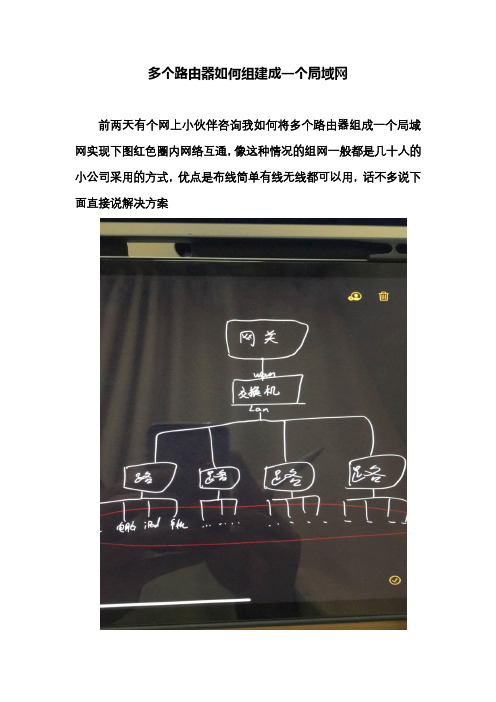
多个路由器如何组建成一个局域网
前两天有个网上小伙伴咨询我如何将多个路由器组成一个局域网实现下图红色圈内网络互通,像这种情况的组网一般都是几十人的小公司采用的方式,优点是布线简单有线无线都可以用,话不多说下面直接说解决方案
解决方案:
1.(1)外网开通一般运营商会给一个固定的IP地址,然后
将ip地址配到图中网关地方(网关地方可以是一个路由
器也可以是防火墙)
(2)还有一种情况像我们家庭宽带这种的运营商会直接
拿一个光猫过来将配好然后无线有线都可以正常上网
2. 网关下面是交换机(如果路由器或者猫或者防火墙上的接口足够可以不用交换机,交换机主要起到分线作用)
3. 登入交换机下面的路由器(一般路由器后面都有登录方式,首先将电脑与路由器网络连接,然后在浏览器输入192.168.0.1或者192.168.1.1,连接方式有多种根据路由器来定)4设置好WiFi名称和密码
5将路由器的dhcp服务器关掉
6 验证路由器是否可以上网(正常路由器都没有问题)
7 对其他路由器重复步骤3到5操作
8 搞定。
局域网中多个路由器怎么设置

局域网中多个路由器怎么设置路由器大家都会使用了,那么在局域网中多个路由器该怎么设置呢?店铺为大家整理了相关内容,供大家参考阅读!家庭网络有线网络扩展为无线网络的方案假设已有一条ADSL宽带线(或者小区宽带线),经过有线宽带路由器实现了两台电脑共享上网,网络连接示意图如下:网线都是接到房间或者家中其他位置直接连接台式机等设备有线上网,但家中的移动设备如平板电脑、手机、笔记本电脑等等不方便或者无法连接有线上网,需要使用无线来上网,新增一台无线路由器就可以满足需求。
假设我们购买了300M无线路由器TL-WR841N,我们可以按下图两种方法(推荐方法一)组建家庭无线网络:方法一:使用无线路由器直接替代掉有线路由器,实现同时有线和无线上网(推荐)设置方法可以参考:如何设置路由器图解【官方教程】方法二:不想或无法去掉有线路由器,将无线路由器级联到有线路由器下面实现同时有线和无线上网TL-WR841N设置方法(原先的有线路由器保持不变,配置不用更改):步骤1:在使用电脑PC2连接TL-WR841N(此时先不要将它连接到有线宽带路由器),使用浏览器访问192.168.1.1,进入它的管理界面。
步骤2:进入DHCP服务器——DHCP服务,将DHCP关闭,保存,如下图:步骤3:进入无线设置,设置相关的无线信号及密码,保存,如图:步骤4:进入网络参数——LAN口设置,将LAN口IP修改成192.168.1.2(可修改成其他IP,建议在192.168.1.2-192.168.1.50之间),保存并重启,如图:此操作过后,TL-WR845N的管理IP也将变为192.168.1.2。
步骤5:将TL-WR841N的LAN口接原宽带路由器的LAN口即可。
此时,大厅的无线覆盖完成,只需网线或者无线连接TL-WR841N即可共享宽带网络。
家庭无线网络扩展覆盖范围的方案假设您已经使用了一台TL-WR841N实现了有线和无线上网,但是家中某些房间的无线信号强度太弱,上网不稳定,因此想扩展无线信号,实现家庭的无线全覆盖,我们可以按照下面两种方法:方法一:使用HyFi无线产品,实现家庭无线全覆盖(推荐)产品设置方法请参考:如何设置HyFi智能无线设备方法二:不想或无法去掉现有无线路由器,再购买一台无线路由器进行无线组网要实现上图中的网络无线覆盖,只需要再购买一台TL-WR845N 并作以下设置:步骤1:电脑连接TL-WR841N,登录它的管理界面192.168.1.1,进入无线设置——基本设置,将信道修改成固定值,以1为例,保存并重启,如下图:步骤2:电脑连接TL-WR845N,登录管理界面192.168.1.1,进入DHCP服务器——DHCP服务,关闭DHCP并保存,如下图:步骤3:浏览器进入管理界面192.168.1.2,“无线设置”——“基本设置”,将信道设置固定值与TL-WR841N相同,本例为1,保存,如下图:步骤4:进入“无线设置”——“基本设置”,将“开启WDS”勾上,并点击扫描:在弹出的信号搜索界面中选择TL-WR841N的无线信号,并点击“连接”:点击连接后即会回到WDS设置界面,将TL-WR841N的无线密码填写进去并保存:步骤5:进入网络参数——LAN口设置,将IP地址修改为:192.168.1.x(x在2至99间任意取值,不能与TL-WR841N的LAN口IP相同,这里以192.168.1.2为例),保存并重启,如图:此操作过后,TL-WR845N的管理IP也将变为192.168.1.2步骤6:此时,WDS桥接设置完成了,可以到管理界面192.168.1.2的运行状态菜单查看到WDS桥接已经成功:WDS桥接设置完成后,TL-WR845N相当于和TL-WR841N连接在一起了,通过网线或者无线连接TL-WR845N都可以共享宽带网络。
多个路由器连接的方法
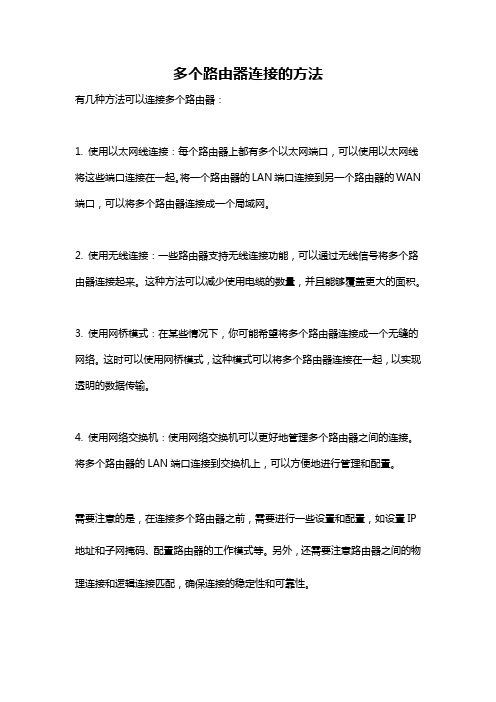
多个路由器连接的方法
有几种方法可以连接多个路由器:
1. 使用以太网线连接:每个路由器上都有多个以太网端口,可以使用以太网线将这些端口连接在一起。
将一个路由器的LAN端口连接到另一个路由器的WAN 端口,可以将多个路由器连接成一个局域网。
2. 使用无线连接:一些路由器支持无线连接功能,可以通过无线信号将多个路由器连接起来。
这种方法可以减少使用电缆的数量,并且能够覆盖更大的面积。
3. 使用网桥模式:在某些情况下,你可能希望将多个路由器连接成一个无缝的网络。
这时可以使用网桥模式,这种模式可以将多个路由器连接在一起,以实现透明的数据传输。
4. 使用网络交换机:使用网络交换机可以更好地管理多个路由器之间的连接。
将多个路由器的LAN端口连接到交换机上,可以方便地进行管理和配置。
需要注意的是,在连接多个路由器之前,需要进行一些设置和配置,如设置IP 地址和子网掩码、配置路由器的工作模式等。
另外,还需要注意路由器之间的物理连接和逻辑连接匹配,确保连接的稳定性和可靠性。
2个路由器怎么连接

2个路由器怎么连接
连接两个路由器可以通过有线连接或无线连接。
1. 有线连接:使用网线将两个路由器的LAN口连接在一起。
一端插入一个路由器的LAN口,另一端插入另一个路由器的一个可用的LAN口。
此设置称为LAN-to-LAN连接。
2. 无线连接:如果两个路由器支持无线功能,可以通过WiFi进行连接。
首先,确保两个路由器都启用了无线功能。
然后,在每个路由器上设置一个唯一的SSID 名称和安全密码。
接下来,使用一个设备连接到其中一个路由器的WiFi网络,然后在浏览器中输入路由器的IP地址,进入路由器的设置页面。
在设置页面中,查找无线设置,并将其设置为WDS模式或无线桥接模式。
输入另一个路由器的SSID和密码,保存设置。
这样,两个路由器就会通过无线方式连接在一起。
此设置称为Wireless-to-Wireless连接。
不同的路由器品牌和型号可能在连接方法上有所不同,因此最好参考各个路由器的用户手册或联系厂商获取具体的连接指南。
多台无线路由器组网教程

在无线网络成为家庭和中小企业组建网络的首选解决方案的同时,由于房屋基本都是钢筋混凝土结构,并且格局复杂多样,环境对无线信号的衰减严重。
所以使用一个无线AP进行无线网络覆盖时,会存在信号差,数据传输速率达不到用户需求,甚至存在信号盲点的问题。
为了增加无线网络的覆盖范围,增加远距离无线传输速率,使较远处能够方便快捷地使用无线来上网冲浪,这样就需要用到我们无线路由器的桥接或WDS功能。
一、中心无线路由器B设置“信道”,1.登陆无线路由器B管理界面,在无线设置-基本设置中设置“SSID号”、如图:2.记录无线路由器B设置后的SSID、信道和加密设置信息,在后续无线路由器A、C的配置中需要应用。
二、无线路由器A设置。
1.修改LAN口IP地址。
在网络参数-LAN口设置中,修改IP地址和B路由器不同(防止IP地址冲突),如192.168.1.2,保存,路由器会自动重启。
2.启用WDS功能。
重启完毕后,用更改后的LAN口IP地址重新登陆无线路由器A,在无线设置-基本设置中勾选“开启WDS”。
点击“扫描”,搜索周围无线信号。
在扫描到的信号列表中选择B路由器SSID号,如下图中SSID,点击“连接”。
3,将信道设置成与B路由器信道相同。
同时设置加密信息和B路由器相同,点击“保存”。
如下图,4.关闭DHCP服务器。
在DHCP服务器中,选择“不启用”,保存,重启路由器。
无线路由器A配置完成。
此时无线路由器A与无线路由器B已成功建立WDS。
三、无线路由器C设置。
步骤与无线路由器A的配置相同,需要注意的是修改LAN口IP地址时,确认修改后的IP地址与网络中已有设备或计算机不能冲突。
多个路由器连接方法

多个路由器连接方法
有三种常见的多个路由器连接方法:
1. 级联连接:这是最常见的方法,其中一个路由器充当主路由器(也称为上级路由器),连接到互联网,其余的路由器(也称为下级路由器)连接到主路由器的LAN口。
这种方式适用于中小型网络环境,主要缺点是下级路由器连接到主路由器时性能会有一定的损失。
2. 网桥连接:这种连接方式适用于大型网络环境,其中多个路由器通过网桥连接在一起,形成一个单一的逻辑网络。
这种方式可以使用网络交换机或者二层交换机来实现,可以提供更高的网络性能和灵活性。
3. VPN连接:虚拟私有网络(VPN)可以将多个地理位置分散的路由器连接起来,形成一个安全的网络。
通过加密和隧道技术,VPN连接可以在公共互联网上建立一个私密的网络通信管道。
这种方式适用于需要连接多个分支机构的企业网络。
局域网内两个路由器怎么设置

局域网内两个路由器怎么设置局域网内两个路由器的设置一:介绍在局域网中同时连接两个路由器,可以实现多个子网之间的互联。
本文将详细介绍如何正确地设置局域网内两个路由器的配置。
二:准备工作在开始设置之前,确保已准备以下设备和信息:1. 两台路由器2. 以太网线3. 电源适配器4. 计算机连接信息(IP地址、子网掩码、默认网关等)三:连接路由器1. 将一台路由器连接到宽带调制解调器上,并通过以太网线将两者连接起来。
2. 将另一台路由器连接到第一台路由器的一个LAN口上,同样使用以太网线进行连接。
四:设置第一台路由器1. 打开浏览器,输入第一台路由器的管理地址(通常是192.168.1.1或192.168.0.1)并按回车。
2. 输入用户名和密码,登录路由器管理界面。
3. 在路由器管理界面中,找到网络设置或LAN设置选项。
4. 修改第一台路由器的IP地址为一个与第二台路由器不同的IP地址(例如,如果第一台路由器的IP地址为192.168.1.1,则修改为192.168.2.1)。
5. 修改子网掩码为与第二台路由器相同的子网掩码(通常是255.255.255.0)。
6. 保存或应用设置,使设置生效。
五:设置第二台路由器1. 打开浏览器,输入第二台路由器的管理地址,并登录路由器管理界面。
2. 在路由器管理界面中,找到网络设置或WAN设置选项。
3. 将第二台路由器的连接类型设置为静态IP或PPPoE拨号(具体根据网络环境而定)。
4. 输入第二台路由器的局域网IP地址、子网掩码和默认网关信息(通常使用第一台路由器的IP地址作为默认网关)。
5. 保存或应用设置,使设置生效。
六:测试连接1. 将计算机通过以太网线连接到第二台路由器的一个LAN口上。
2. 打开命令提示符(CMD)并输入ipconfig命令,查看计算机的IP地址。
3. 确保计算机的IP地址属于第二台路由器的IP地址段。
4. 打开浏览器,尝试访问互联网以验证设置是否成功。
多个路由器组建局域网怎么弄
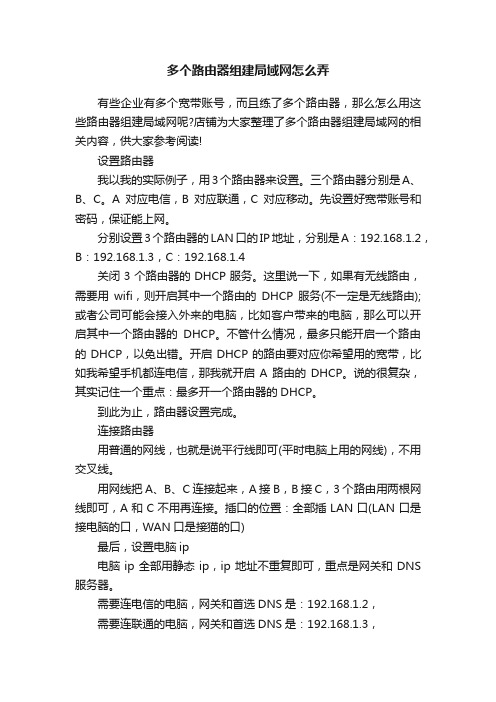
多个路由器组建局域网怎么弄有些企业有多个宽带账号,而且练了多个路由器,那么怎么用这些路由器组建局域网呢?店铺为大家整理了多个路由器组建局域网的相关内容,供大家参考阅读!设置路由器我以我的实际例子,用3个路由器来设置。
三个路由器分别是A、B、C。
A对应电信,B对应联通,C对应移动。
先设置好宽带账号和密码,保证能上网。
分别设置3个路由器的LAN口的IP地址,分别是A:192.168.1.2,B:192.168.1.3,C:192.168.1.4关闭3个路由器的DHCP服务。
这里说一下,如果有无线路由,需要用wifi,则开启其中一个路由的DHCP服务(不一定是无线路由);或者公司可能会接入外来的电脑,比如客户带来的电脑,那么可以开启其中一个路由器的DHCP。
不管什么情况,最多只能开启一个路由的DHCP,以免出错。
开启DHCP的路由要对应你希望用的宽带,比如我希望手机都连电信,那我就开启A路由的DHCP。
说的很复杂,其实记住一个重点:最多开一个路由器的DHCP。
到此为止,路由器设置完成。
连接路由器用普通的网线,也就是说平行线即可(平时电脑上用的网线),不用交叉线。
用网线把A、B、C连接起来,A接B,B接C,3个路由用两根网线即可,A和C不用再连接。
插口的位置:全部插LAN口(LAN口是接电脑的口,WAN口是接猫的口)最后,设置电脑ip电脑ip全部用静态ip,ip地址不重复即可,重点是网关和DNS 服务器。
需要连电信的电脑,网关和首选DNS是:192.168.1.2,需要连联通的电脑,网关和首选DNS是:192.168.1.3,需要连移动的电脑,网关和首选DNS是:192.168.1.4。
备用DNS可以留空。
网关和首选DNS必须设置成一样,否则可能会出错。
6当一个电脑需要切换宽带时,只需要把网关和DNS改一下即可7如果A路由开启了DHCP,自动获取IP的电脑会自动连A路由,用电信网络8至此,多根宽带的局域网组建完成,还能实现多根宽带的自由切换,局域网共享也不在话下。
局域网内两台路由器串联的连接和设置方法
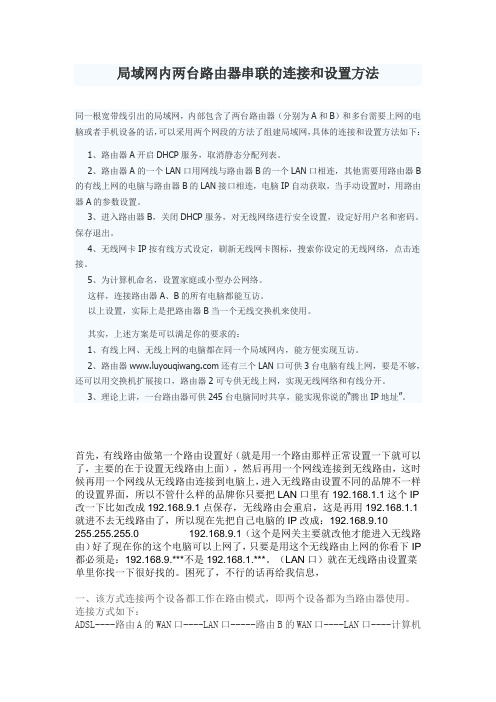
局域网内两台路由器串联的连接和设置方法同一根宽带线引出的局域网,内部包含了两台路由器(分别为A和B)和多台需要上网的电脑或者手机设备的话,可以采用两个网段的方法了组建局域网,具体的连接和设置方法如下:1、路由器A开启DHCP服务,取消静态分配列表。
2、路由器A的一个LAN口用网线与路由器B的一个LAN口相连,其他需要用路由器B 的有线上网的电脑与路由器B的LAN接口相连,电脑IP自动获取,当手动设置时,用路由器A的参数设置。
3、进入路由器B,关闭DHCP服务,对无线网络进行安全设置,设定好用户名和密码。
保存退出。
4、无线网卡IP按有线方式设定,刷新无线网卡图标,搜索你设定的无线网络,点击连接。
5、为计算机命名,设置家庭或小型办公网络。
这样,连接路由器A、B的所有电脑都能互访。
以上设置,实际上是把路由器B当一个无线交换机来使用。
其实,上述方案是可以满足你的要求的:1、有线上网、无线上网的电脑都在同一个局域网内,能方便实现互访。
2、路由器还有三个LAN口可供3台电脑有线上网,要是不够,还可以用交换机扩展接口,路由器2可专供无线上网,实现无线网络和有线分开。
3、理论上讲,一台路由器可供245台电脑同时共享,能实现你说的“腾出IP地址”。
首先,有线路由做第一个路由设置好(就是用一个路由那样正常设置一下就可以了,主要的在于设置无线路由上面),然后再用一个网线连接到无线路由,这时候再用一个网线从无线路由连接到电脑上,进入无线路由设置不同的品牌不一样的设置界面,所以不管什么样的品牌你只要把LAN口里有192.168.1.1这个IP 改一下比如改成192.168.9.1点保存,无线路由会重启,这是再用192.168.1.1就进不去无线路由了,所以现在先把自己电脑的IP改成:192.168.9.10255.255.255.0 192.168.9.1(这个是网关主要就改他才能进入无线路由)好了现在你的这个电脑可以上网了,只要是用这个无线路由上网的你看下IP 都必须是:192.168.9.***不是192.168.1.***。
如何设置两个路由器在同一局域网上网
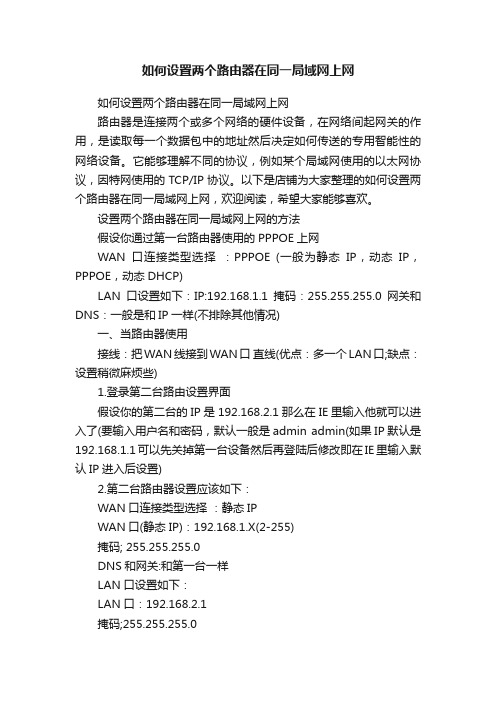
如何设置两个路由器在同一局域网上网如何设置两个路由器在同一局域网上网路由器是连接两个或多个网络的硬件设备,在网络间起网关的作用,是读取每一个数据包中的地址然后决定如何传送的专用智能性的网络设备。
它能够理解不同的协议,例如某个局域网使用的以太网协议,因特网使用的TCP/IP协议。
以下是店铺为大家整理的如何设置两个路由器在同一局域网上网,欢迎阅读,希望大家能够喜欢。
设置两个路由器在同一局域网上网的方法假设你通过第一台路由器使用的PPPOE上网WAN口连接类型选择:PPPOE (一般为静态IP,动态IP,PPPOE,动态DHCP)LAN口设置如下:IP:192.168.1.1掩码:255.255.255.0网关和DNS:一般是和IP一样(不排除其他情况)一、当路由器使用接线:把WAN线接到WAN口直线(优点:多一个LAN口;缺点:设置稍微麻烦些)1.登录第二台路由设置界面假设你的第二台的IP是192.168.2.1那么在IE里输入他就可以进入了(要输入用户名和密码,默认一般是admin admin(如果IP默认是192.168.1.1可以先关掉第一台设备然后再登陆后修改即在IE里输入默认IP进入后设置)2.第二台路由器设置应该如下:WAN口连接类型选择:静态IPWAN口(静态IP):192.168.1.X(2-255)掩码; 255.255.255.0DNS和网关:和第一台一样LAN口设置如下:LAN口:192.168.2.1掩码;255.255.255.0网关和DNS:192.168.2.1DHCP:enable(如果设置为disable那么该局域网内IP要设置 IP:192.168.2.X掩码: 255.255.255.0网关和DNS:192.168.2.1 )二、当交换机使用接线:把WAN线接到路由器LAN口反线(优点:设置简单;缺点少一个LAN口)路由器IP:192.168.1.XDHCP:为disable局域网的电脑IP:192.168.1.X(不能设置的和路由器的IP一样)DNS和网关:和第一个路由器的一样注:当路由器使用不能访问第一个路由器下的网段;有些路由器可以自动识别直线与反线;设备不同会发生冲突。
局域网装多台路由器怎么设置的方法

局域网装多台路由器怎么设置的方法
推荐文章
•局域网中存在多台宽带路由器的配置方法是什么热度:
•怎么解决局域网设置固定IP上不了网有什么方法热度:
•怎么查看电脑的内网IP地址有什么方法热度:
•怎么测试网络延迟多少方法是什么热度:
•局域网内怎么设置主机显卡驱动更新方法热度:
局域网装多台路由器怎么设置的方法
现在,网络已经走进了人们的生活中,在办公场所或家中,经常会使用到路由器配置局域网的情况。
下面是店铺为大家整理的关于局域网装多台路由器怎么设置的方法,一起来看看吧!
局域网装多台路由器怎么设置的方法
在你电脑的IE浏览器地址栏中输入FAST路由器的默认地址:192.168.1.1,并在弹出的对话框中输入FAST路由器的默认用户名和密码都是:admin、admin。
选择设置向导,单击下一步;
选择Adsl虚拟拨号(PPPoE),单击下一步;
输入网络服务商提供给你的上网账号和密码;
输入以后点击“完成”;
单击网络设置在WAN口设置里,选择特殊正常拨号模式和自动连接,单击保存;
单击网络设置MAC地址克隆,选择MAC地址克隆,单击保存;
单击DHCP服务器里“DHCP服务”,将地址租期设置为2880分钟;
8单击系统工具,重启路由器,即可完成FAST路由器设置;
9打开网上邻居→查看网络连接→本地连接属性→Internet协议属性→自动获取IP和DNS地址选项选择→确定;
10最后,再在另外那台电脑上设置IP:192.168.1.3,掩码:255.255.255.0,网关192.168.1.1,填入DNS地址。
然后确定。
局域网如何实现双路由器互访

局域网如何实现双路由器互访局域网双路由器互访是指在同一网络中,两台路由器之间可以相互访问彼此的设备和资源。
实现局域网双路由器互访有几种方式,下面将分别介绍。
1.桥接模式桥接是一种将两个网络连接在一起的方式。
在局域网中,可以通过将两个路由器设置为桥接模式,实现双路由器之间的互访。
具体步骤如下:1)首先,确定两个路由器是否支持桥接模式。
如果支持,查看路由器的说明书或者在设置中寻找桥接模式的选项。
2)找到桥接模式的选项后,将其中一个路由器设置为主路由器,另一个路由器设置为从路由器。
3)在主路由器中设置从路由器的IP地址和子网掩码,确保与主路由器在同一个子网中。
4)在从路由器中配置类似的IP地址和子网掩码,并将主路由器的IP 地址设置为默认网关。
通过桥接模式,两个路由器之间的设备可以相互访问,实现双路由器之间的互访。
2.路由器的WAN口连接另一种实现局域网双路由器互访的方法是通过路由器的WAN口连接。
具体步骤如下:1)首先,将两个路由器连接在一起,在其中一个路由器的WAN口插入另一个路由器的LAN口。
2)登录到第一个路由器的管理界面,将其配置为无线路由器模式。
3)登录到第二个路由器的管理界面,将其配置为无线接入点模式。
4)在第一个路由器中设置一个固定的IP地址,确保与第二个路由器在同一个子网中。
5)在第二个路由器中设置类似的IP地址,并将第一个路由器的IP地址设置为默认网关。
通过这种方法,两个路由器之间的设备可以相互访问,实现双路由器之间的互访。
3.路由器的VPN功能一些型号的路由器具有VPN(虚拟专用网络)功能,可以通过建立VPN连接来实现局域网双路由器互访。
具体步骤如下:1)首先,在两个路由器上配置VPN功能。
在路由器的设置界面中找到VPN选项,并进行相应的设置。
2)在第一个路由器上创建一个VPN服务器,并设置用户名和密码。
3)在第二个路由器上创建一个VPN客户端,并将其连接到第一个路由器的VPN服务器。
局域网有多个路由器怎么设置

局域网有多个路由器怎么设置
推荐文章
局域网的固定IP如何设置?热度:如何设置电脑局域网IP?热度:如何设置局域网共享文件夹?热度:如何设置局域网IP?热度:怎样去设置局域网?热度:
随着网络技术的发展和办公条件的改善,局域网路由器在办公场所使用的频率越来越高。
下面是店铺为大家整理的关于局域网有多个路由器怎么设置,一起来看看吧!
局域网有多个路由器怎么设置
拔掉原来电脑的网线。
把无线路由器用一根两端带网线头的网线一端连接无线路由器的一个lan口(四个一组的)另一端与电脑连接。
把路由器的底部朝上,看底部的IP号和密码,在网页地址栏上填上IP地址,搜索到路由器的登录端口,输入路由器上的预设密码,打开路由器的设置界面。
wan口连接类型不动,只把下面账户和密码输入,SSID设置一个你自己知道的名字(用英文或数字),安全设置选择中间的一项(用鼠标单击,使绿点到圆圈里);在密码栏里输入你自己记住的秘密,其他不用填写。
用鼠标点击下面的“保存”。
退出设置界面。
把原来的网线头,插入到无线路由器的lan口上,用无线设备搜索一下无线网络,就会发现已经有自己设置的用户名字了。
输入预设的秘密,就可以无线上网了。
这个经验非常适用于对电脑外设不太熟悉的朋友,因为不用改变路由器的IP地址,以后设置时,只需要输入路由器底部的IP地址就可以很容易地找到这个路由器。
原理是:由于原来网络中有路由器,我们现在添加的应该是无线交换机,但是市场没有无线交换机,现在只是用无线路由器当作无线交换机来使用。
而路由器的几个lan端口就是一个交换机。
我们这样连接是可以使用的。
3个路由器怎么设置局域网

3个路由器怎么设置局域网不同的路由器需要用不同的方法进行配置。
例如在某台计算机上直接运行配置程序,或用浏览器访问路由器默认IP地址,使用默认的管理员账户名称和密码登录,然后在网页上进行配置。
下面是店铺给大家整理的一些有关3个路由器设置局域网的方法,希望对大家有帮助!3个路由器设置局域网的方法在这里,需要配置下列信息。
■ 以太网的TCP/IP参数信息:这些选项决定了创建好的网络使用怎样的TCP IP参数。
■ 无线网络的相关信息:这些选项决定了与无线网络有关的信息,例如网络名称,加密方法、密钥的使用方式以及密钥的内容等。
■Internet连接的相关信息:这些选项决定了路由器通过怎样的方式连接到互联网,随后才能为网络中的计算机提供服务,让所有计算机都能访问互联网。
■I安全方面的选项:这些选项则决定了与安全性有关的问题,例如管理员账户的密码、无线网络的加密方式等。
对于与TCP/IP参数有关的选项,通常都包含类似“路由器设置”、“LAN设置”、“有线网络”等词汇,而打开相关选项后,应该可以看到类似图1所示的界面。
先需要注意“路由器IP地址”,这个地址决定了最终安装好的小型网络使用怎样的IP地址,这里的地址不能随意输入,必须使用保留的私有IP地址,否则可能导致冲突或其他问题。
路由器直接使用“192.168.0.1”作为IP地址’同时使用“255.255.255.0”作为子网掩码。
以后连接到该网络的所有计算机都将使用“192.168.0.Z的IP地址,其中“X”是不超过“225”的整数。
对于一般环境,这个数量已经足够用了。
大部分路由器还提供了DHCP功能,如果有新的计算机连接到网络,就不需要手工设置TCP/IP参数,而是可以从DHCP获得相关参数,并自动应用。
因此可以说DHCP功能使得加入网络的工作变得更加简单,只要连接网线,或连接无线网络,就可以访问网络。
随后还可以设置DHCP的租用时间,这个时间决定了分配出去的TCP/IP信息的有效寿命,在超过设置的寿命后,分配的IP地址就会过期,会被DHCP服务收回。
3个路由器并联怎么设置

3个路由器并联怎么设置3个路由器并联怎么设置三个无线路由器桥接上网,在设置上与2个路由器桥接上网是并没有多大的区别,整个设置过程可以分为3个步骤:1、路由器A无线参数设置;2、设置路由器B与A桥接;3、设置路由器C与A桥接。
三个路由器桥接设置拓扑温馨提示:(1)、请确保三台无线路由器中,有一台路由器可以正常上网;对应到本例中,就是应该保证路由器A已经可以正常上网了。
(2)、请把路由器A放在场所的中间位置,路由器B和C放在路由器的A端,这样确保桥接的效果更佳。
(3)、桥接是通过无线的方式连接路由器,存在一定的距离限制,一般建议桥接的路由器不要超过3台。
(4)、本文中用的是TP-Link无线路由器为例进行演示,其它品牌的路由器设置界面可能不同,请大家学会本文的设置思路,做到举一反三,不管什么牌子的路由器都不会有问题一、路由器A无线参数设置1、在主路由器A的设置界面,点击“无线设置”——>“基本设置”——>设置“SSID号”,注意SSID不要用中文——>“信道”选择:1——>勾选“开启无线功能”、“开启SSID广播”——>点击“保存”。
设置路由器的信道和SSID2、点击“无线设置”——>“无线安全设置”——>选择“WPA-PSK/WPA2-PSK”——>设置“PSK密码”——>点击下面的“保存”。
设置路由器A无线wifi的加密方式、加密密码注意问题:请记录下主路由器A的SSID号、信道、加密方式、加密算法、PSK密码;在设置路由器B、路由器C桥接的时候需要用到这些信息。
二、设置路由器B与A桥接1、进入路由器B的`设置界面,点击“网络参数”——>“LAN 口设置”——>“IP地址”修改为:192.168.1.2。
修改完成点击保存,弹出确定页面点击确定,等待重启完成。
把路由器B的LAN口IP地址修改为:192.168.1.2注意问题:(1)、重启后,用户需要在浏览器中输入:192.168.1.2来重新登录到路由器B的设置界面。
多个路由器如何设置连接多个路由器设置连接方法【详细教程】
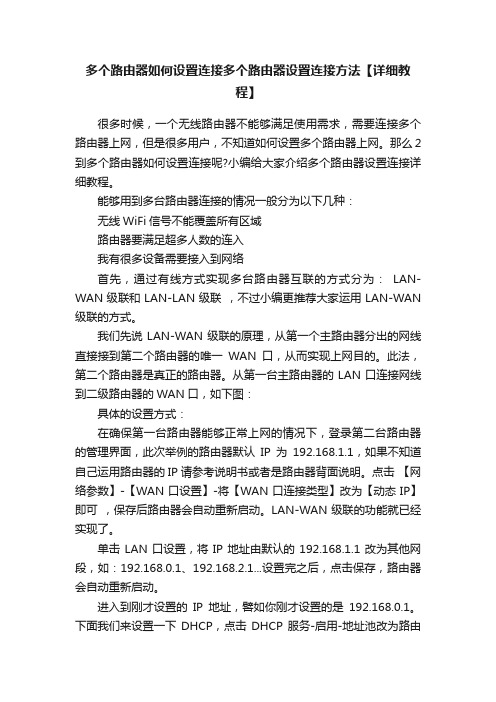
多个路由器如何设置连接多个路由器设置连接方法【详细教程】很多时候,一个无线路由器不能够满足使用需求,需要连接多个路由器上网,但是很多用户,不知道如何设置多个路由器上网。
那么2到多个路由器如何设置连接呢?小编给大家介绍多个路由器设置连接详细教程。
能够用到多台路由器连接的情况一般分为以下几种:无线WiFi信号不能覆盖所有区域路由器要满足超多人数的连入我有很多设备需要接入到网络首先,通过有线方式实现多台路由器互联的方式分为:LAN-WAN级联和LAN-LAN级联,不过小编更推荐大家运用LAN-WAN 级联的方式。
我们先说LAN-WAN级联的原理,从第一个主路由器分出的网线直接接到第二个路由器的唯一WAN口,从而实现上网目的。
此法,第二个路由器是真正的路由器。
从第一台主路由器的LAN口连接网线到二级路由器的WAN口,如下图:具体的设置方式:在确保第一台路由器能够正常上网的情况下,登录第二台路由器的管理界面,此次举例的路由器默认IP为192.168.1.1,如果不知道自己运用路由器的IP请参考说明书或者是路由器背面说明。
点击【网络参数】-【WAN口设置】-将【WAN口连接类型】改为【动态IP】即可,保存后路由器会自动重新启动。
LAN-WAN级联的功能就已经实现了。
单击LAN口设置,将IP地址由默认的192.168.1.1改为其他网段,如:192.168.0.1、192.168.2.1...设置完之后,点击保存,路由器会自动重新启动。
进入到刚才设置的IP地址,譬如你刚才设置的是192.168.0.1。
下面我们来设置一下DHCP,点击DHCP服务-启用-地址池改为路由器2所在网段,可以在192.168.0.2~192.168.0.254之间任意选择,设置后点击保存。
接下来,就是见证奇迹的时刻,两台路由器成功的实现了级联,同理,你可以利用这样的方式级联更多的路由器。
有人说,我不喜欢弄那么多网线,太难整理了,有没有不用网线的方式?当然有,下面就介绍一下:通过无线桥接方式WDS实现无线路由器的级联:我们把第一台路由器称为主路由器,第二台叫做副路由器。
两个无线路由器怎么设置局域网

两个无线路由器怎么设置局域网两个无线路由器怎么设置局域网很多家庭配备了两个无线路由器,但是不知道怎么连接设置局域网,店铺为大家整理了相关内容,供大家参考阅读!两个无线路由器设置局域网的方法我们先来看一下无线路由器的基本接口。
如图所示,蓝色的是WAN口,也就是用来连接从ADSL Modem出来的那根网线;而黄色的则是LAN口,是用来连接PC/笔记本的网线。
接下来要做的就是查看无线路由器的IP地址、用户名和密码。
IP 地址、用户名、密码这些信息一般都写在无线路由底部的铭牌上,默认的IP地址一般为192.168.1.1,默认的用户名和密码一般均为admin。
不过也有例外,具体情况在产品说明书上都有。
在IE地址栏输入此前查看到的无线路由IP地址,例如192.168.1.1,在弹出的登录界面中输入用户名和密码即可登录到无线路由的配置界面,在此界面中可对路由器的相关信息,比如路由IP地址,网关等相关信息进行全面的设置。
在此经验的讲解中,我们规定如下:与ADSL或宽带相连的路由器称为A路由器,而与A路由器相连的路由器称为B路由器。
局域网中其它计算机均可任意连接到其中的一台路由器的LAN口上,但同时也必须得遵守所连路由器的规则,即IP地址分配范围。
首先我们对B路由器进行设置:将一台电脑与B路由器的LAN口相连,打开浏览器输入“http:// 192.168.1.1”,在路由器配置界面中将默认路由IP地址设置为:171.16.1.1,子网掩码:255.255.255.0,网关:171.16.1.1。
设置完成后重启B路由器,打开浏览器输入“http://171.16.1.1”打开B路由器设置界面,将WAN口类型设置为静态IP地址,IP地址设置为“192.168.1.2”,子网掩码:255.255.255.0,网关:192.168.1.1,DNS:192.168.1.1。
至次,B 路由器的设置过程完成,以后凡是接在B路由器LAN口上的电脑的IP 地址的范围为“171.16.1.2”至“171.16.1.254”之间,子网掩码:255.255.255.0,网关:171.16.1.1,DNS:171.16.1.1。
- 1、下载文档前请自行甄别文档内容的完整性,平台不提供额外的编辑、内容补充、找答案等附加服务。
- 2、"仅部分预览"的文档,不可在线预览部分如存在完整性等问题,可反馈申请退款(可完整预览的文档不适用该条件!)。
- 3、如文档侵犯您的权益,请联系客服反馈,我们会尽快为您处理(人工客服工作时间:9:00-18:30)。
局域网中存在多台宽带路由器如何配置
注:求下载,没财富值了接触过宽带路由器的用户,大抵都了解宽带路由器上的端口有WAN口和LAN口之分。
宽带路由器在工作过程中有这样一个特点:从LAN到WAN 方向上的数据流默认不受限制通过路由器,从WAN到LAN方向上默认不能通过。
(注:无线宽带路由器的无线接入部分从属于LAN的范围)也就是说,默认情况从局域网内电脑上发出的数据包进入路由器的LAN口,可以顺利通过路由器从WAN口被发出,但是从WAN这一端主动过来的数据包进入WAN口以后,路由器默认是不让那些数据包通过的。
本文档主要描述当局域网内存在多台宽带路由器时的配置方法(本文档主要以有线路由器TL-R460+和无线路由器TL-WR541G+为例进行说明)。
一、LAN口直联式
1)宽带线〈—〉ADSL MODEM〈—〉R460+(LAN口)〈—〉(LAN 口)WR541G+(无线)〈—〉电脑
这种连接方式因为没有使用WR541G+的WAN口所以也就没有必要配置WAN口了,只需要配置如下部分:
1、关闭WR541G+的DHCP服务功能(选择“不启用”即可)。
2、开启WR541G+的无线功能,设置相关无线密码。
(r541的LAN 口和r460的自动分配的段要求不一致也无所谓,比如541的LAN口是192.168.1.1,而R640的DHCP分配的地址是192.168.0.XXX)
3、用网线连接以上2台路由器的LAN口,那么通过R541上网的PC 自动获取的IP是R640分配的0.XXX的地址。
接下来就是通过无线或者有线方式连接WR541G+路由器,上面两步配置完以后,WR541G+就相当于一台“无线交换机”,所有通过有线或者无线方式连接在WR541G+上面的电脑与直连R460+的电脑获取的IP会保持一致!就相当于这些电脑是直接连接在R460+ LAN口下面的电脑,电脑自动获取的TCP/IP属性参数配置如下图所示(手动或者自动获取IP都可以,建议自动获取):
通过上面配置之后,就可以实现内网多台路由器下面的电脑共享上网。
二、LAN口与WAN口连接方式
宽带线〈—〉ADSL MODEM〈—〉R460+(LAN口)〈—〉(WAN 口)WR541G+(无线)〈—〉电脑
按照该种接线方法,需要进行如下设置:
1、首先进入WR541G+的管理界面,在“网络参数”-“LAN口设置”里面,将LAN口IP地址改为:192.168.X.1(注意:X和原R460分配的地址段不同,例如原来R460是192.168.1.1,那么WR541G+的LAN口IP可以改为192.168.8.1),保存、重启路由器。
2、接下来再将电脑的IP地址修改为192.168.X.A(A 取自然数范围2~253),例设置电脑的IP为:192.168.8.2。
3、再次通过http:// 192.168.8.1地址进入WR541G+的管理界面对WAN口进行配置,本连接方式需在WR541的配置界面中的WAN口设置中配置静态IP,参数如下:
固定WR541的WAN口IP地址:192.168.1.X (X取自然数范围2~253)
子网掩码:255.255.255.0
默认网关:192.168.1.1
5、最后设置无线SSID,设置密码,开放DHCP等。
6、PC就可以通过无线上网,只是获取的IP与R460直连的电脑IP不是一个网段而已。
